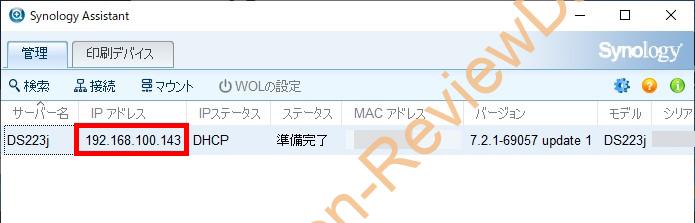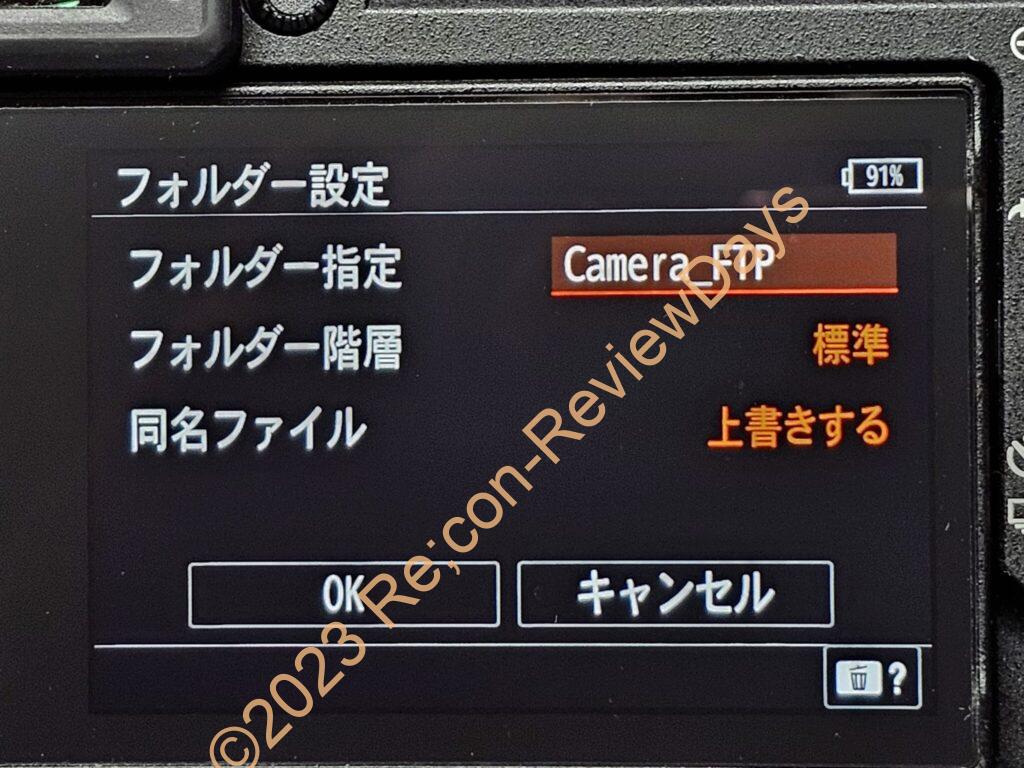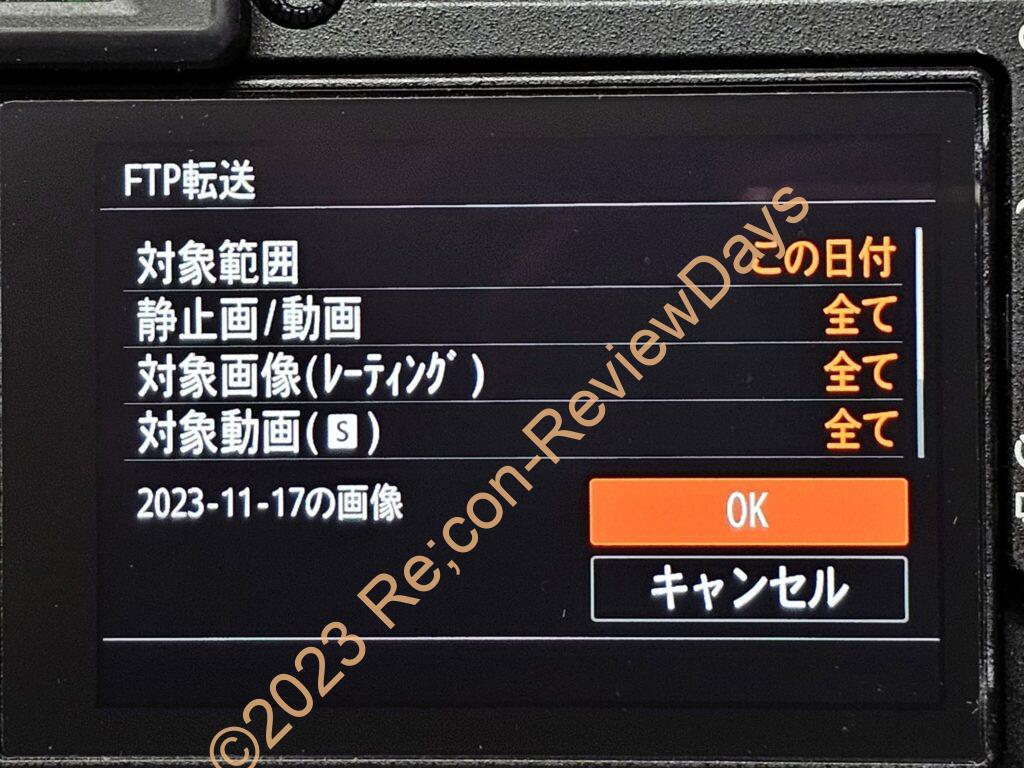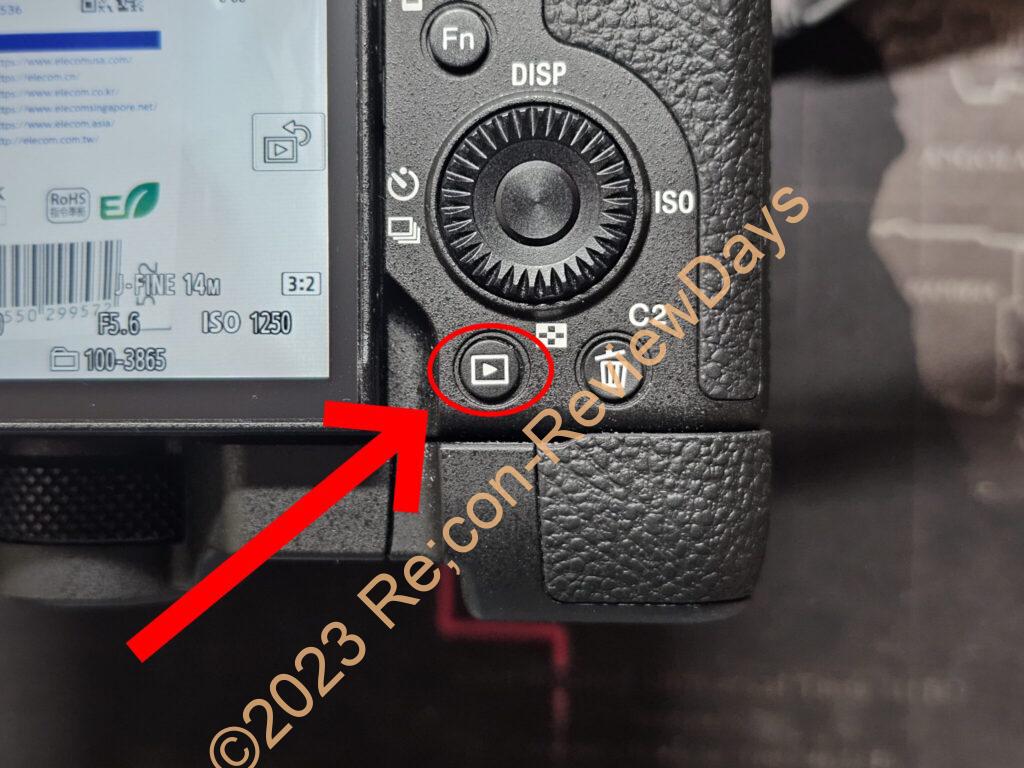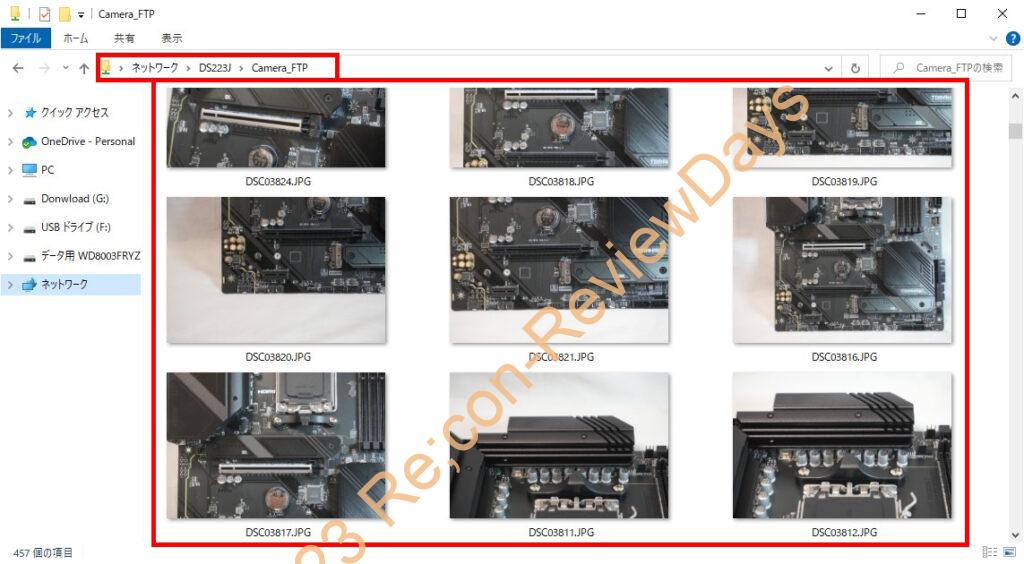- α7C II (ILCE-7CM2)2023年10月13日発売 – ソニーストア
- α7C II (ILCE-7CM2L) ズームレンズSEL2860キット – Amazon.co.jp
- α7C II ILCE-7CM2L) ズームレンズSEL2860キット – 楽天市場
- α7C II ILCE-7CM2L) ズームレンズSEL2860キット – Yahooショッピング
従来までカメラをPCに繋ぎ、USBケーブルでデータを転送していたのですが「転送後カメラの切断を忘れており、カメラのバッテリーがゼロになっていた」ということが幾度も発生していたため「FTP転送」を使ってSynology製のNASにデータを転送させてみることにしました。
今回はその解説となります。
環境
・SONY製のカメラαシリーズであること(筆者の場合はα7C II)
・宅内がWi-Fi or 有線またはその両方で接続されている(筆者の場合はQNAP製のルーターQHora-301WでWi-Fi + 有線で接続)
・Synology製NASがある(Synology DS223j、DSM 7.2.1-69057 update 1を使用)
筆者の環境は簡単に上記の通り。
別にSynology製以外のNAS、PC等でも「FTP機能」が用意できるのであれば問題なく利用できます。
NAS側の設定
- FTPでSynology NASのファイルにアクセスするには? – Synology ナレッジセンター
- Synology NASキット 2ベイ DS223j クアッドコアCPU搭載 1GBメモリ搭載 – Amazon.co.jp
- Synology NASキット 2ベイ DS223j クアッドコアCPU搭載 1GBメモリ搭載 – 楽天市場
- Synology NASキット 2ベイ DS223j クアッドコアCPU搭載 1GBメモリ搭載 – Yahooショッピング
まず初めにFTPサーバーとなるNAS(DS223j、DSM 7.2.1-69057 update 1)側の設定を行っていきます。
初っ端から申し訳ありませんが、環境(NASメーカー、搭載OS、バージョン等)で解説が異なる可能性があるため、Synology公式の「ナレッジセンター」を引用しています。
概ね設定方法は「FTPでSynology NASのファイルにアクセスするには?」に記載してある方法で設定はOKです。
項目で言えば「2.2 詳細設定」で匿名FTPまで設定できれば既にFTPサーバーとして動作できる形になっています。
カメラ側の設定
今回は「α7C II」(α7 IVと同等のUI)を用いて解説するため、旧UIの「α7C」、「α6400」等旧UIを搭載した機種系とは異なる形となります。
FTP設定を行うには「Wi-Fiの設定(接続)」が必要
FTP転送をONにするにはWi-Fiの接続を行う必要があります。
「MENU→地球儀アイコン(ネットワーク)→Wi-Fi→アクセスポイント手動登録→SSID一覧から選択→SSIDパスワード入力→Wi-FI接続完了」
筆者は1階にあるルーターまでWPSボタンを押しに行くのが面倒だったので「アクセスポイント手動登録」にしていますが、WPSボタンをサクっと押せる環境の人は「アクセスポイント簡単登録」のほうが楽かもです。
FTP転送を設定する
「MENU→地球儀アイコン(ネットワーク)→FTP転送→FTP転送機能→サーバー設定→サーバー1」を開きましょう。
「FTPサーバーの表示名」、「転送先IPアドレス」を入力する
「表示名称→分かりやすい名前(Synologyに設定)」を行い「転送先設定→NASのIPアドレスを入力」します。
NASのIPアドレスが分からない場合
- ダウンロードセンター – Synology Inc.
- Synology Assistant – Synology ナレッジセンター
NASのIPアドレスが分からない!という人は「Synology Assistant」をダウンロードしてLAN内のNASのIPアドレスを確認しましょう。
フォルダを指定して画像をアップロードしたい場合
FTPでアップロードしたファイルをフォルダに放り込みたい場合は「フォルダー指定→適当なフォルダ名(Camera_FTP)」に設定しておきましょう。
ユーザー設定から「ユーザー名、パスワード」を入力
NASで設定したFTPサーバーに接続する「アカウント(ユーザー名、パスワード)」を入力しましょう。
以上でFTPサーバーに接続は出来るようになったはずです。
「FTP転送→OK」で指定の日付の画像をまとめてアップロード可能
「MENU→地球儀アイコン(ネットワーク)→FTP転送→FTP転送機能→FTP転送→OK」でとりあえず同じ日付で撮影した画像類を一気にFTPサーバーにアップロードが可能になりました。
因みに撮影した画像を確認する「再生ボタン」からアップロードしたい画像を開き、「MENU→地球儀アイコン(ネットワーク)→FTP転送→FTP転送機能→FTP転送→OK」を開けば「その撮影した日でアップロードが可能」となります。
この辺はショートカットキーの割り当てで即FTPサーバーに投げられるように出来れば楽になるかもしれません。
FTPアップロード後、ちゃんとアップロードできているかPCから確認
FTPサーバーにアップロード後、ちゃんと画像がアップロードできているかPCから確認してみました。
問題なくSynology製のNAS「DS223j」の「Camera_FTPフォルダ」に画像類がアップロードされており、PCと直接USBケーブルを繋ぐ必要がなくなりました。
以上参考になりましたら幸いです。
購入は以下より
- α7C II (ILCE-7CM2)2023年10月13日発売 – ソニーストア
- α7C II (ILCE-7CM2L) ズームレンズSEL2860キット – Amazon.co.jp
- α7C II ILCE-7CM2L) ズームレンズSEL2860キット – 楽天市場
- α7C II ILCE-7CM2L) ズームレンズSEL2860キット – Yahooショッピング
- Synology NASキット 2ベイ DS223j クアッドコアCPU搭載 1GBメモリ搭載 – Amazon.co.jp
- Synology NASキット 2ベイ DS223j クアッドコアCPU搭載 1GBメモリ搭載 – 楽天市場
- Synology NASキット 2ベイ DS223j クアッドコアCPU搭載 1GBメモリ搭載 – Yahooショッピング